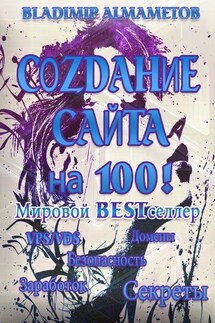Windows 10. Секреты и устройство - страница 15
», которая управляет всем в операционной системе Windows. То есть, если кратко, то открываются – объекты, а запускаются – программы. В принципе, термин «Открыть», является более универсальным, нежели, «Запустить».
Как вы могли заметить, то на компьютере под управлением операционной системы Windows, всё находится, в каких-то окнах, да и сам монитор, напоминает одно большое окно в мир компьютерных технологий. Например, если вы откроете меню «Компьютер», то увидите следующее окно:
Если вы откроете любую папку, через меню компьютер, например, «Видео», то получится, что вы в данном окне, вошли в другую папку, чтобы посмотреть, что там находится.
Щелкнув на любой папке в данном меню, у вас также откроется контекстное меню, которое появляется при щелчке правой кнопкой, на любом объекте в операционной системе Windows 10. В данном меню, вы увидите пункт «Открыть в новом окне», если щелкните по нему, то у вас к уже открытому окну, добавиться еще одно, только в первом у вас будет меню «Компьютер», а во-втором, соответственно, объект, на котором вы щелкнули правой кнопкой мыши.
Получается, что теперь у вас – 2 окна, в которых располагается информация. Очень важно понять, что в одном окне, находятся НЕ окна «Видео» или «Документы», а какие-то объекты. Окно, это как бы «вход» в этот мир объектов. Сама система даже называется в переводе с английского Windows – Окна (а еще говорят, что наш язык – трудный, когда в русском слове, всего четыре буквы, а в оригинальном английском, целых семь!)).
То есть, поймите, что любая программа в операционной системе Windows, которую вы запускаете, имеет свое окно. Опять же, не путайте объекты: файлы и папки, с отдельными программами, которые устанавливаются в систему – это разные вещи. В зависимости от установленных параметров по умолчанию, любая программа, может иметь различный размер окна, правда, какие-то, имеют фиксированный, то есть его поменять нельзя. Если вы запустите браузер, то он будет почти на полный экран, где-то в 3/4 всего рабочего пространства, а например, какую-нибудь видео игру, то она полностью займет ваше рабочее пространство, что вы даже не увидите панели задач на рабочем столе, то есть ее окно, будет иметь размер или как еще говорят «Полноэкранный режим».
Существует разница, между полноэкранным размером и размером «На весь экран», на мой взгляд, их тоже не стоит путать. В любом окне, если вы посмотрите в правый верхний угол именно окна, то увидите там три значка, начиная от правого края: «Закрыть окно», «Развернуть/Свернуть в окно», «Свернуть». Понятно, что «Закрыть», значит закрыть окно, что касается третьего по счету значка, то он сворачивает данное окно на панель задач, откуда потом, можно снова его развернуть в то положение, из которого оно было свернуто, просто нажав на его изображение на панели задач. Значок номер два или средний значок, обозначает масштабирование окна, то есть изменение его размеров, если вы щелкните на него, когда окно имеет размеры, позволяющие видеть часть рабочего стола, то это самое «виндоув» примет размер «На весь экран», соответственно, повторное нажатие уже в режиме «На весь экран», вернет стандартные размеры данному окну.
Режим, при котором, у вас не видно, ни границ окон, ни панели задач, называется «Полноэкранным», он, как правило, используется в видео играх, но в последнее время, начал набирать популярность и в браузерах.